Linux에서 네트워크 정보를 어떻게 찾습니까?
- 범주: 리눅스
Martin의 도움이되는 기사 ( ' 내 IP 주소를 찾는 방법 ') Linux 운영 체제에 대해 동일한 정보를 제공하는 것이 좋은 생각이라고 생각했습니다. 그러나 Linux에서는이 정보를 찾는 데 사용할 수있는 다양한 도구의 문제를 해결해야합니다. 네트워킹 정보를 찾는 데 사용할 수있는 그래픽 도구가 너무 많기 때문에 모든 사람이 좋아하는 도구 인 명령 줄을 사용하여이 문제를 해결하는 것이 가장 좋을 것이라고 생각했습니다.
이 기사에서는 Linux 시스템에서 다양한 네트워킹 정보를 찾는 방법을 보여줍니다. 이러한 모든 작업은 사용자의 기술 수준에 관계없이 처리 할 수 있으므로이 정보를 얻기 위해 해커 유형의 우버 긱일 필요는 없습니다.
IP 주소

IP 주소부터 시작하겠습니다. 물론 어떤 작업을하기 전에 터미널 창을 열어야합니다. 일단 열면 필요한 명령을 실행할 수 있습니다. IP 주소를 찾는 명령은 다음과 같습니다. ifconfig. 이 명령을 실행하면 사용 가능한 모든 네트워크 연결에 대한 정보를 받게됩니다. 대부분의 경우 루프백 (lo) 및 유선 네트워크 연결 (eth0)에 대한 정보를 볼 수 있습니다. wlan0으로 표시되는 무선 연결이있는 경우 보고 된 정보는 그림 1과 같습니다. 보시다시피 IP 주소뿐만 아니라 브로드 캐스트 주소, 서브넷 마스크 및 IPv6 주소도 얻을 수 있습니다.
호스트 이름
동일한 명령 줄에서 다음 명령을 입력하면 호스트 이름 컴퓨터의 실제 호스트 이름이 표시됩니다. 내 테스트 머신의 경우 Ubuntu 데스크탑 . 이 명령 사용에 대한 자세한 내용은 내 기사 ' Linux에서 호스트 이름 설정 '.
DNS 주소
DNS 주소를 보는 실제 명령은 없습니다. 정말 필요하지 않습니다. 당신이해야 할 일은 /etc/resolv.conf 명령으로 파일 /etc/resolv.conf 이하, 그러면 다음과 같은 내용이 표시됩니다.
네임 서버 208.67.222.222
네임 서버 208.67.220.220
게이트웨이 주소
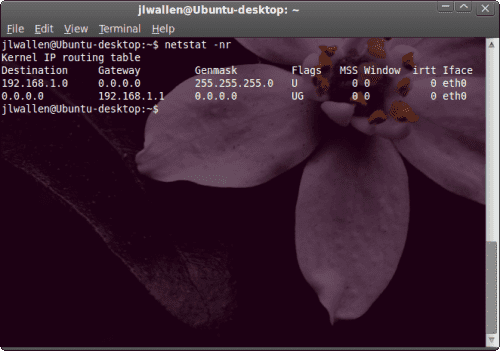
이제 게이트웨이 주소가 무엇인지 알아 봅시다. 이를 위해 사용되는 명령은 netstat 명령. 이 명령은 게이트웨이를 검색하는 것 이상을 수행합니다. netstat 명령은 네트워크 연결, 라우팅 테이블, 인터페이스 통계, 가장 연결 및 멀티 캐스트 멤버십을 인쇄합니다. 그러나 게이트웨이 주소를 찾으려면 다음 명령을 실행합니다. netstat -nr 그림 2와 같은 것을 볼 수 있습니다. 추측 할 수 있지만 게이트웨이 주소는 192.168.1.1입니다. 해당 명령에서 사용한 플래그는 다음과 같습니다. 엔 (숫자 주소의 경우) 및 아르 자형 (경로 용).
물론 netstat 명령은 그 이상을 수행 할 수 있습니다 (다른 기사에서 다룰 것입니다).
마지막 생각들
예, Linux에서 사용할 수있는 도구가 많이 있습니다. 그것은 모두 귀하가 정보를 얻고 자하는 방법에 달려 있습니다. 그놈과 KDE 데스크탑에는이 모든 작업에 사용할 수있는 뛰어난 GUI 도구가 있습니다. 그러나 명령 줄 경로를 알면 훨씬 더 다양하게 사용할 수 있습니다.